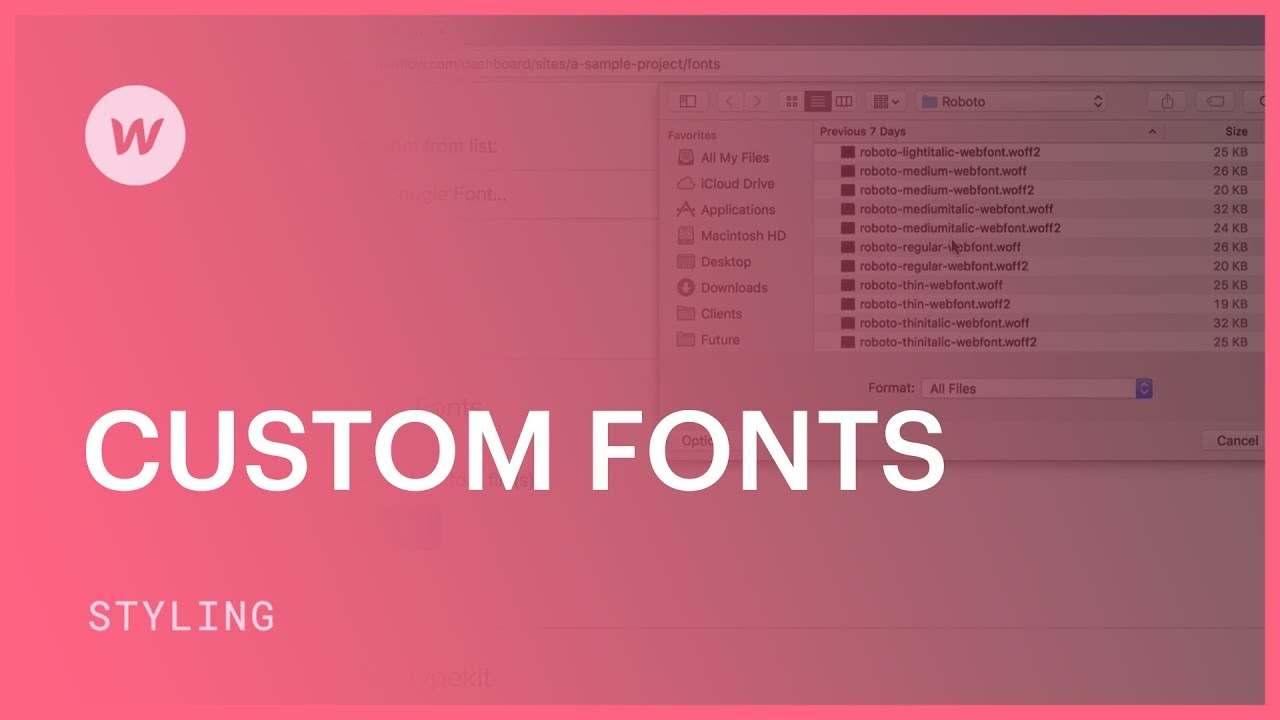您可以选择将其他字体直接添加到您的网站中 排版 设计面板中的下拉菜单。选择 导入字体 您将被引导至 站点设置 > 排版 部分。从那里,您可以将您独特的自定义字体上传到您的网站。
如果您希望使用的字体可通过 Adobe 字体 (Typekit) 或 Google 字体访问,则可以通过以下集成来整合它们 站点设置 > 排版 部分。了解有关集成 Adobe 字体的更多信息。
值得注意的是: 您不需要付费的站点或工作区计划来导入个性化字体。
通过本指南,您将发现:
- 如何导入个性化字体
- 如何选择合适的字体格式
- 如何修改已安装的字体
- 如何指定替代字体和显示配置
- 如何在设计器中评估你的字体
- 如何从你的网站中消除个性化字体
如何导入个性化字体
如果你希望在你的网站上使用个性化字体,请打开 站点设置 > 排版 部分,向下滚动到 个性化字体,并将您的字体文件上传到那里。
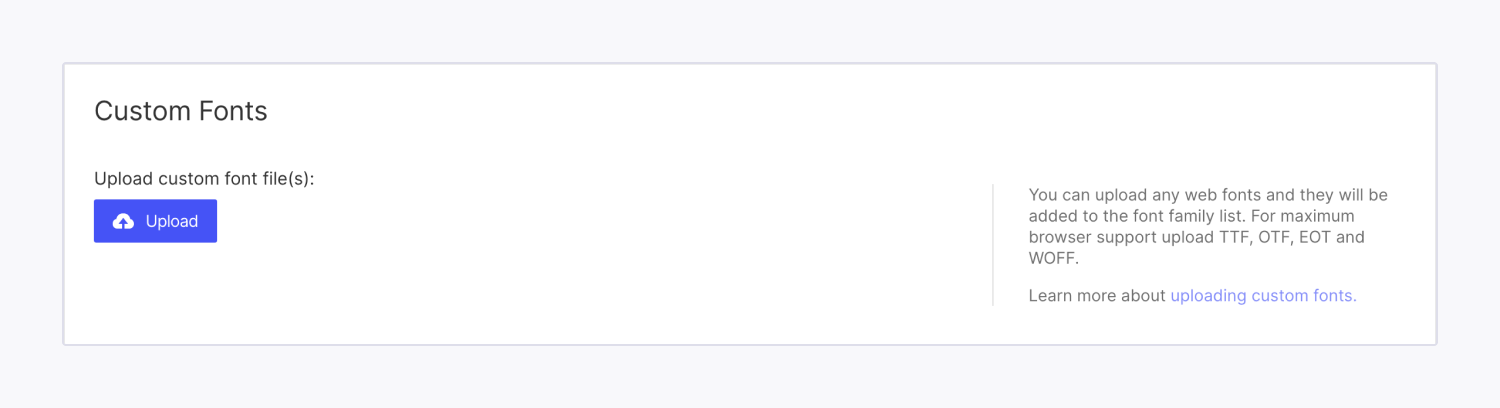
至关重要的: 请在上传之前查看字体的许可协议,并确保您有权在您的网站上使用该字体。 了解有关字体许可和使用的更多信息.
想要寻找互补的字体?探索: 9 个可以找到免费(和几乎免费)字体的地方
如何选择合适的字体格式
您可以将各种字体文件格式上传到您的 Webflow 网站。
值得注意的是: 每个字体文件最大可上传 4MB。
兼容大多数浏览器
一些浏览器支持
值得注意的是: 您不必上传每种文件格式。不过,您可以上传几种不同的格式,以涵盖最大程度的浏览器支持。WOFF 是一种可靠的格式,具有全面的浏览器兼容性和合理的文件大小。如果您的字体文件没有 WOFF 或 WOFF2 版本,您可以使用在线提供的字体转换器。
至关重要的: Webflow 支持 TTF、OTF、WOFF 和 WOFF2 格式的变量字体。不过,Webflow 目前不支持 EOT 和 SVG 格式的变量字体。
如何修改已安装的字体
上传字体文件后,您可以修改字体类型名称、字体粗细和字体样式。
主要方法: 您可以上传字体的不同版本,并指定一个独特的 字体粗细 和 风格 为每个版本创建一个字体,或者您可以导入可变字体,这些字体涵盖字体系列范围内的所有变体(例如,粗细、宽度等)。如果您上传字体的不同版本,请确保使用相同的 字体系列 适用于同一字体的所有版本。此操作将确保字体系列在设计器中正确分组。
一旦字体系列名称准确匹配,您就可以 上传 将每个字体文件上传到您的网站。在设计器中重新打开您的网站后,上传的文件将显示在设计器中。
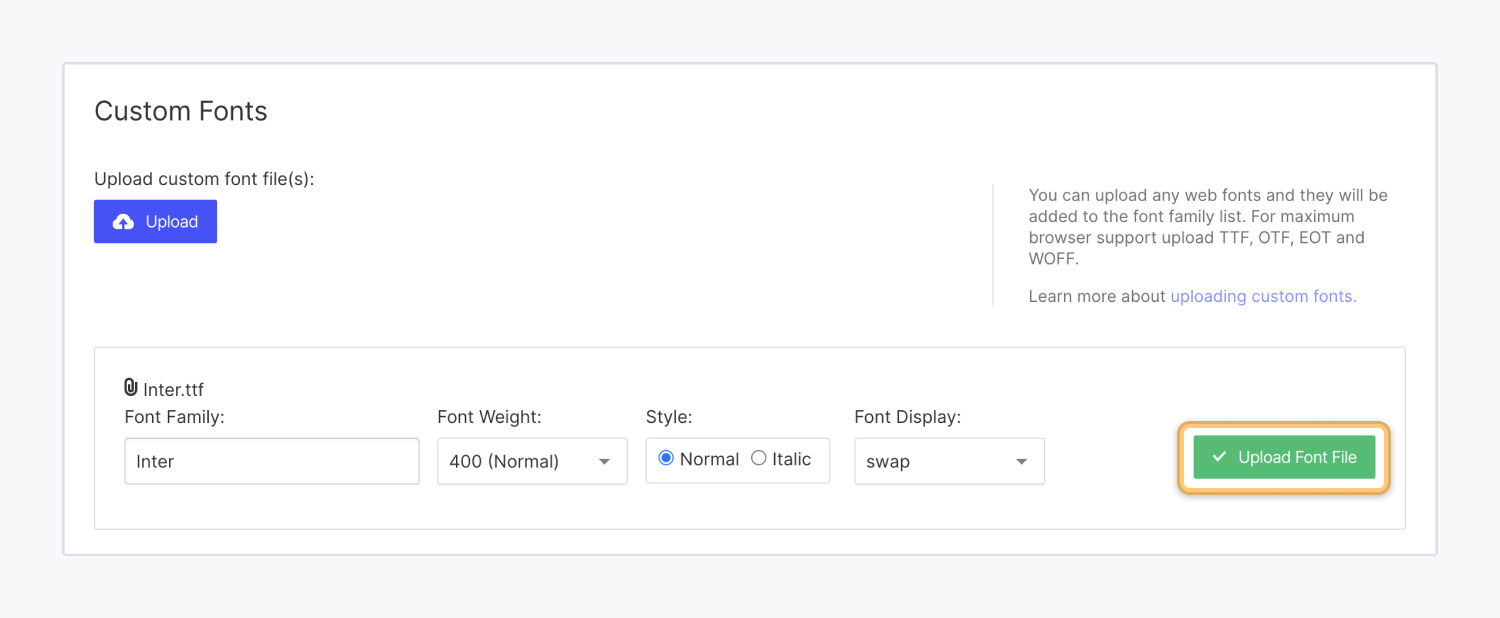
您可以随时 调整 个性化字体设置。您还可以 擦除 已上传的字体。
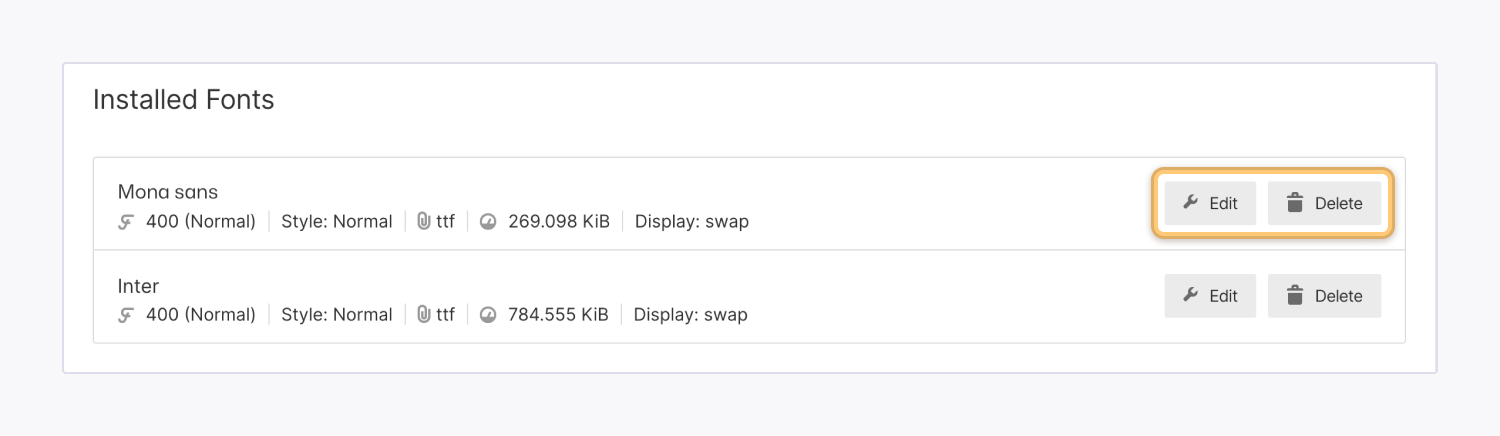
如何定义替代字体和显示设置
替代字体可确保浏览器和操作系统之间的全面兼容性。如果网站访问者的浏览器无法加载您的个性化字体,则会切换到替代字体。系统会为您上传的每个字体系列自动生成替代字体。
你可以 改变 每个字体系列的替代字体,并从可用字体数组中选择它恢复的字体。
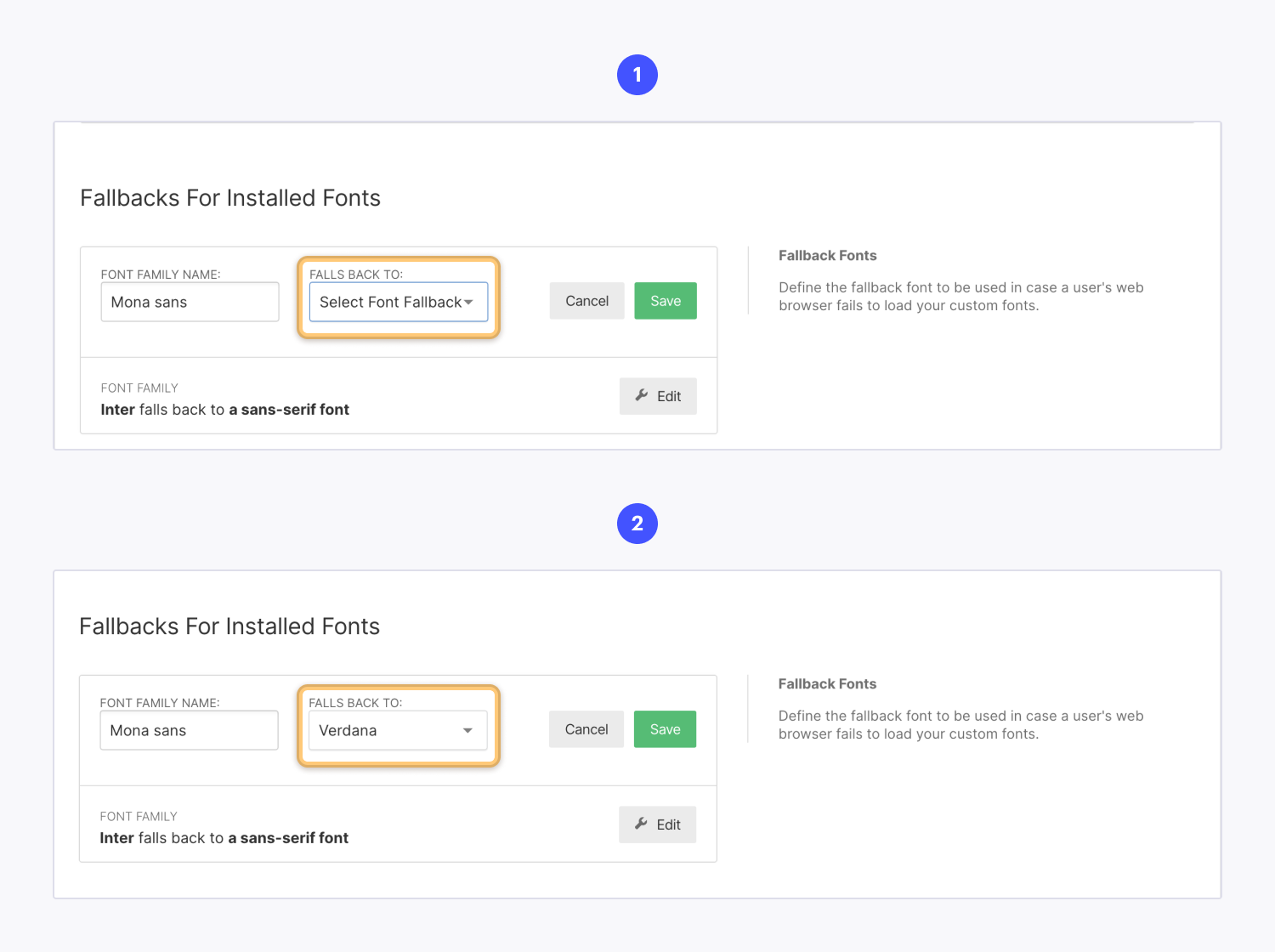
有可能 改变 这 字体显示 偏好设置,根据浏览器保存的数据决定字体如何加载。
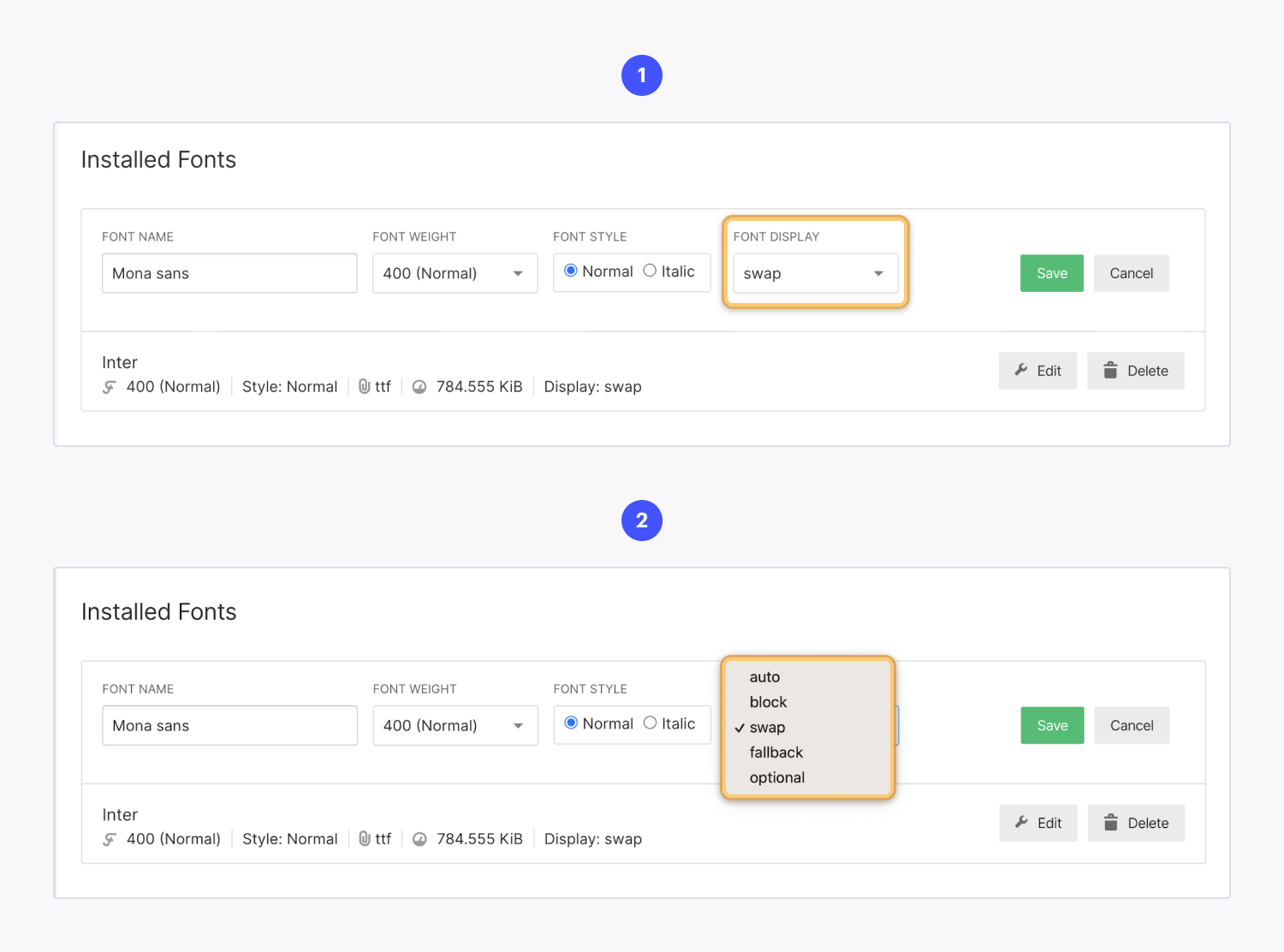
内部提示: 通过将字体显示首选项设置为交换,您可以避免 不可见文字的闪烁 在页面加载期间使用系统字体。
在设计器界面中检查字体的方法
在设计器中,您可以完全访问自定义字体和字体变体。您可以在 外观面板 > 排版 > 字体。 这 字体 选择根据来源对字体进行分类(例如,Google 字体、Web 字体、自定义字体等),并按字母顺序排列每个来源中的字体。您网站上上传的所有字体都将列在 自定义字体.
您可以选择将自定义字体应用于任何文本组件、任何父元素或任何 HTML 标签,以影响所有段落或所有 H1。
从您的网站中删除自定义字体的过程
要从您的网站中删除自定义字体,您必须找到该自定义字体的所有出现位置,将其从您的网站中删除,并最终从 站点设置 > 字体 标签 > 自定义字体.
笔记: 只需从中删除自定义字体 站点设置 > 字体 标签不会完全从您的网站中删除自定义字体。除非您从网站中删除自定义字体的所有实例,否则自定义字体仍将存在于您网站已发布的 CSS 中。
要查找网站上自定义字体的所有实例,请访问 外观经理 并搜索字体名称。此操作将生成网站上使用该自定义字体的所有类和 HTML 标签的列表。您可以点击“列表”符号来查看使用该类的元素和组件的列表。
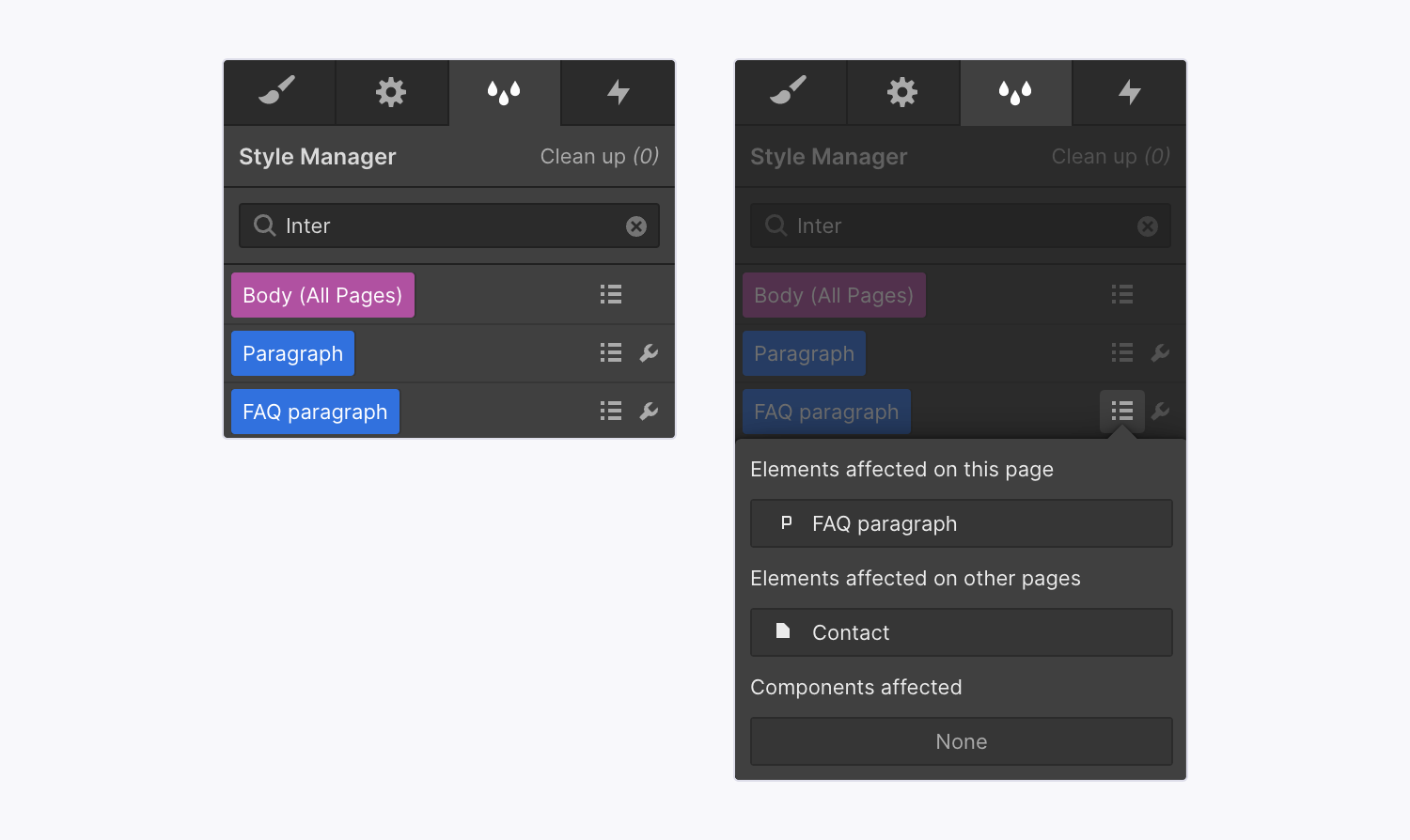
一旦你确定了使用自定义字体的类和/或 HTML 标签,你必须删除使用该字体的元素,并整理它们在 外观经理或修改这些类和/或 HTML 标签使用的字体 外观面板 > 排版 > 字体.
从您的网站中删除所有出现的自定义字体后,您可以从网站设置中删除自定义字体:
- 导航 站点设置 > 字体 标签 > 自定义字体
- 选择 删除 您希望从网站中删除的自定义字体旁边
- 重新发布您的网站以使更改生效
了解更多信息: 高级网页排版
- 包括或删除工作区位置和成员 - 2024 年 4 月 15 日
- 定心盒摘要 - 2024 年 4 月 15 日
- 存储网站以供将来参考 - 2024 年 4 月 15 日